Comment ajouter un filigrane aux photos iPhone
Pour prouver que vous êtes l'auteur original de vos photos, vous devez y apposer un filigrane ou une signature. Le filigrane peut être un texte, une image, ou une combinaison des deux. Continuez à lire pour apprendre à ajouter un filigrane à des photos sur iPhone facilement.
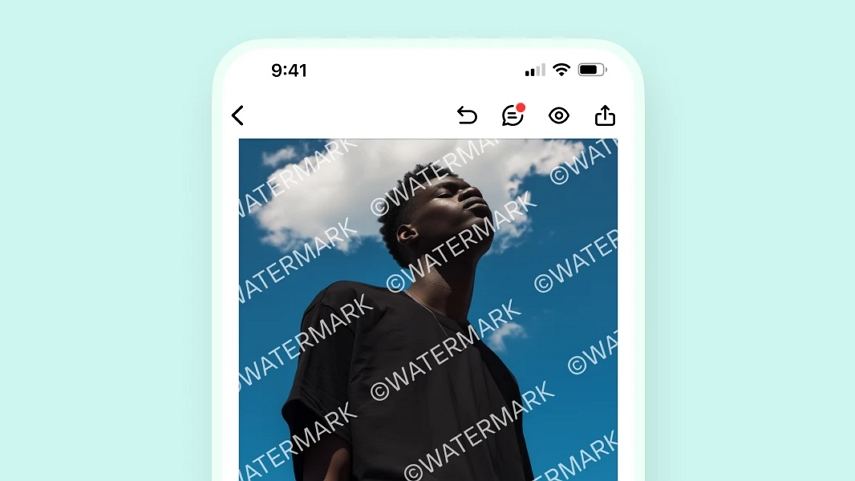
Partie 1 : L'iPhone peut-il ajouter un filigrane aux photos ?
Avec des passionnés de technologie qui travaillent jour et nuit pour résoudre les problèmes technologiques, les iPhones regorgent aujourd'hui d'applications en tout genre. Heureusement, les iPhones disposent d'un grand espace de stockage pour télécharger des applications de filigrane de photos depuis l'App Store.
L'iPhone peut-il ajouter un filigrane aux photos ? Oui, vous pouvez facilement ajouter un filigrane aux photos directement sur votre iPhone grâce à l'outil Annoter. En plus de l'application native de l'appareil, vous pouvez utiliser des applications tierces spécialement développées pour ajouter des filigranes à vos photos sur iPhone.
Partie 2 : 5 façons d'ajouter un filigrane aux photos sur iPhone
L'application de filigrane pour iPhone offre une méthode simple pour ajouter des filigranes aux photos ou images. Explorons maintenant les moyens les plus pratiques et efficaces pour ajouter un filigrane aux photos sur iPhone, à l'aide des applications intégrées et des outils tiers.
Méthode 1 : Ajouter un filigrane avec l'application Photos
La méthode la plus simple pour ajouter un filigrane à des photos consiste à utiliser l'outil Annoter de l'application Photos native des iPhones et iPads. Avec Annoter, vous pouvez dessiner des filigranes texte ou ajouter des filigranes image sur vos photos. Vous pouvez également ajuster l'opacité des photos et personnaliser l'épaisseur de la police du texte.
Comment ajouter un filigrane dans l'application Photos sur iPhone
Étape 1 : Ouvrez l'application Photos sur votre iPhone et choisissez la photo à laquelle ajouter un filigrane.
Étape 2 : Appuyez sur Modifier.
Étape 3 : Appuyez sur les trois points dans le coin supérieur droit de l'écran de votre iPhone, puis sélectionnez le bouton "Annoter".

Étape 4 : Appuyez sur l'icône "+" et choisissez le type de filigrane à ajouter. Ajoutez le filigrane à vos photos et personnalisez-le en modifiant la couleur et la police.
Étape 5 : Appuyez sur le bouton "Terminé" pour enregistrer les modifications et enregistrer les photos avec filigrane.

Méthode 2 : Ajouter un filigrane avec des applications tierces
Avec les applications tierces développées pour iPhone, vous pouvez ajouter rapidement un filigrane à des photos. Certaines proposent des fonctionnalités avancées pour améliorer la qualité des photos. Voici comment ajouter un filigrane à des photos sur iPhone en utilisant des applications tierces.
2.1. Ajouter un filigrane avec l'application Watermark Photo
Parmi les applications tierces avec des fonctionnalités étonnantes pour rendre vos photos professionnelles et uniques, on trouve Watermark Photo. Cette application est gratuite, mais nécessite un abonnement premium de 39,99 $ par an pour débloquer les fonctionnalités avancées.
Si vous utilisez la version gratuite, vos photos auront le filigrane de Watermark Photo.
Comment ajouter un filigrane à des photos avec l'application Watermark Photo :
Étape 1 : Téléchargez et ouvrez l'application Watermark Photo.
Étape 2 : Dans le menu, sélectionnez "Watermark Your Photo".
Étape 3 : Autorisez l'accès à vos photos et sélectionnez celles à filigraner.
Étape 4 : Une fois votre photo ouverte, choisissez le filigrane à ajouter ou utilisez les fonctionnalités de stickers et de texte pour créer un filigrane.

Étape 5 : Après avoir ajouté un filigrane à votre photo, placez-le où vous le souhaitez avec votre doigt.
Étape 6 : Une fois satisfait, appuyez sur la coche pour enregistrer la photo dans votre pellicule.
2.2. Ajouter un filigrane avec Pic Wish
Pic Wish est disponible sur l'App Store pour les utilisateurs d'iPhone et d'iPad. Cette application permet d'ajouter des filigranes en masse pour gagner du temps. Voici comment ajouter un filigrane avec Pic Wish :
Étape 1 : Téléchargez, installez et ouvrez Pic Wish sur votre iPhone.
Étape 2 : Appuyez sur "Modifier Photo" pour choisir la photo et appuyez de nouveau sur "Ajouter Logo".
Étape 3 : Appuyez sur l'icône "+" pour ajouter le filigrane souhaité, placez-le sur la photo, et ajustez son opacité.

Étape 4 : Une fois le filigrane ajouté, appuyez sur l'icône de validation, puis sur l'icône de téléchargement et sélectionnez "Enregistrer".
Partie 3. Astuce : Ajouter des filigranes en lot sur un ordinateur de bureau
Les meilleures photos sont généralement retouchées sur un ordinateur de bureau. Les éditeurs photo pour ordinateur permettent facilement d’unifier des photos avec un logo et de les rendre plus professionnelles. Que vous utilisiez un PC Windows ou un Mac, nous avons sélectionné le meilleur programme pour ajouter un filigrane à vos photos en lot.
Pour ajouter rapidement un filigrane à vos photos en lot sur votre ordinateur, HitPaw Univd (HitPaw Video Converter) est l'outil le plus efficace et robuste. Ce programme contient une fonctionnalité gratuite d'"Éditeur d'images" qui permet de retoucher des photos, comme recadrer, pivoter, ajuster l'opacité et ajouter des filigranes.
Fonctionnalités de HitPaw Univd
HitPaw Univd - Solutions vidéo tout-en-un pour Windows & Mac
Vérifié. 254 145 personnes l'ont téléchargé.
- Ajouter un filigrane gratuitement sur PC et Mac.
- Supporte la rotation des photos, le redimensionnement, et l'ajout de luminosité et de contraste.
- Permet d’ajouter un filigrane en lot sur plusieurs images.
- Interface intuitive, très facile à utiliser.
- Compatible avec de nombreux formats d’image, tels que JPEG, PNG, TIFF, WebP, etc.
- Plus de 30 fonctionnalités supplémentaires incluant un convertisseur d'images, un compresseur d'images, un outil de téléchargement d’images, un convertisseur vidéo, des outils d’IA, et plus encore.
Sécurisé et Vérifié. 254 145 personnes l'ont téléchargé.
Comment ajouter un logo à une photo gratuitement avec HitPaw Univd
Étape 1 : Sélectionnez la fonctionnalité Éditeur d'images
Téléchargez et installez HitPaw Univd sur votre ordinateur. Lancez le logiciel et cliquez sur "Éditeur d'images" dans la boîte à outils.
Étape 2 : Importer des photos pour ajouter des filigranes
Ce programme prend en charge l'ajout de filigranes sous forme de texte et d'image.
Pour ajouter un logo texte, sélectionnez l'option "Texte" et ajustez les polices, tailles, couleurs, styles et transparence. Faites glisser le logo texte dans la fenêtre d'aperçu et ajustez sa taille et sa position. Cliquez sur "Appliquer à toute la liste" pour ajouter le logo texte à toutes les photos en lot.
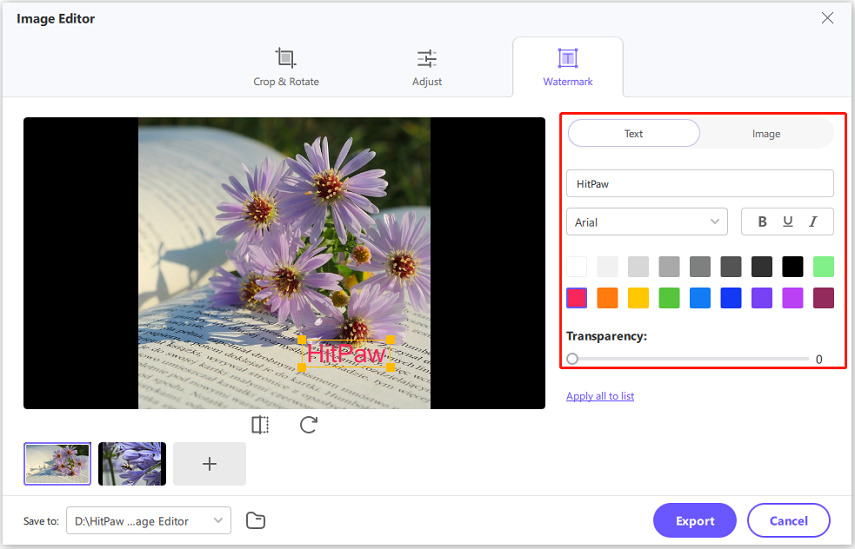
Cliquez sur le menu "Image" pour ajouter un logo image. Ajustez la transparence du logo image, puis faites glisser la photo dans la fenêtre d'aperçu pour ajuster la taille et la position du logo.
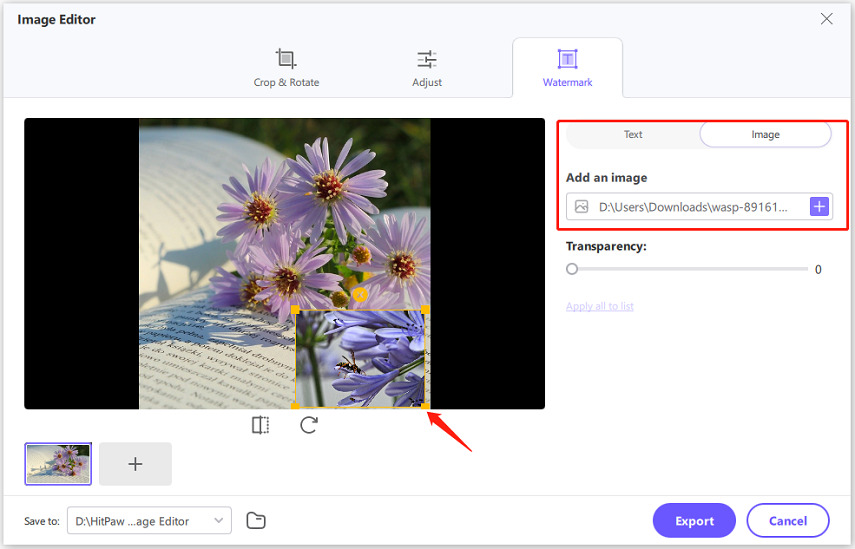
Remarque : cliquer sur "Appliquer à toute la liste" permet d'ajouter le logo image à toutes les photos en lot.
Étape 3 : Exporter les photos avec filigrane
Après avoir ajouté le filigrane avec succès, vous pouvez cliquer sur le bouton Exporter pour sauvegarder les nouvelles photos avec filigrane.
Autres effets photo à utiliser avec HitPaw Univd :
1) Recadrer et faire pivoter
Selon l'endroit où vous souhaitez publier votre photo, sa taille est cruciale. Avec ce logiciel, il est facile de recadrer les photos pour les redimensionner. Pour les différentes orientations des photos, utilisez la fonction Rotation pour positionner les photos à l'envers ou dans toute autre direction qui vous convient.
Étape 1 : Importez des photos en lot avec ce logiciel. Pour ajouter plus de photos, cliquez sur l'icône +.
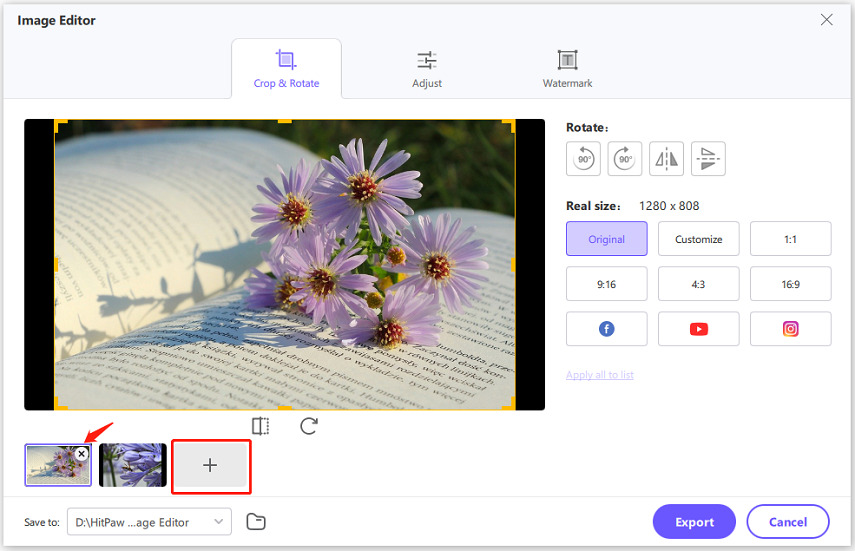
Étape 2 : Recadrez les photos
Sélectionnez le ratio de personnalisation qui répond à vos besoins de taille de photo. Utilisez les échelles de redimensionnement pour personnaliser le ratio.
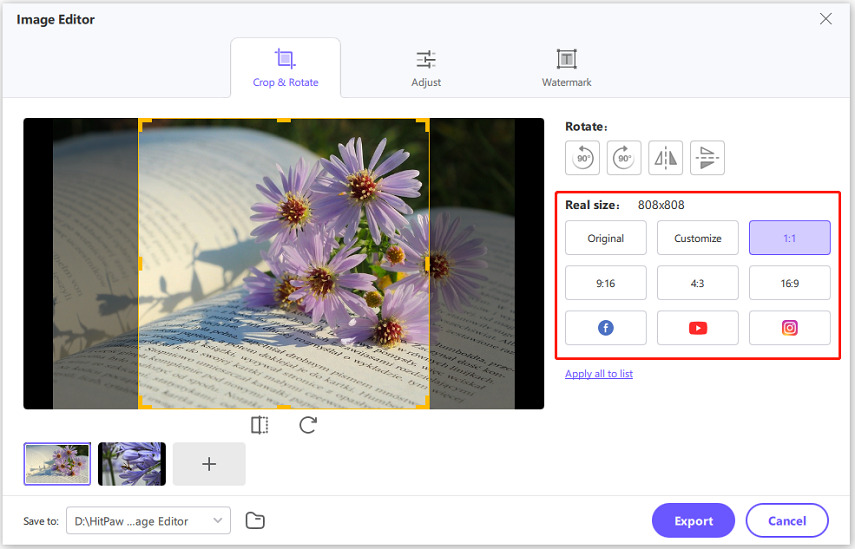
Étape 3 : Faites pivoter les photos
Plusieurs options de rotation d'image sont disponibles sous la fenêtre d'aperçu. Cliquez sur "Faire pivoter" pour faire pivoter les photos sélectionnées dans le sens horaire ou antihoraire, ou pour les retourner.
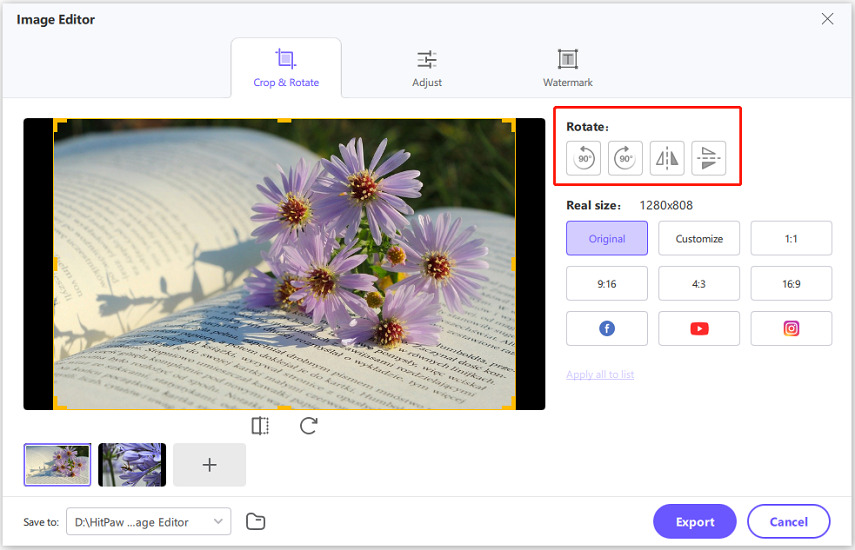
Cliquez sur le bouton "Réinitialiser" pour réinitialiser tous les paramètres de la photo.
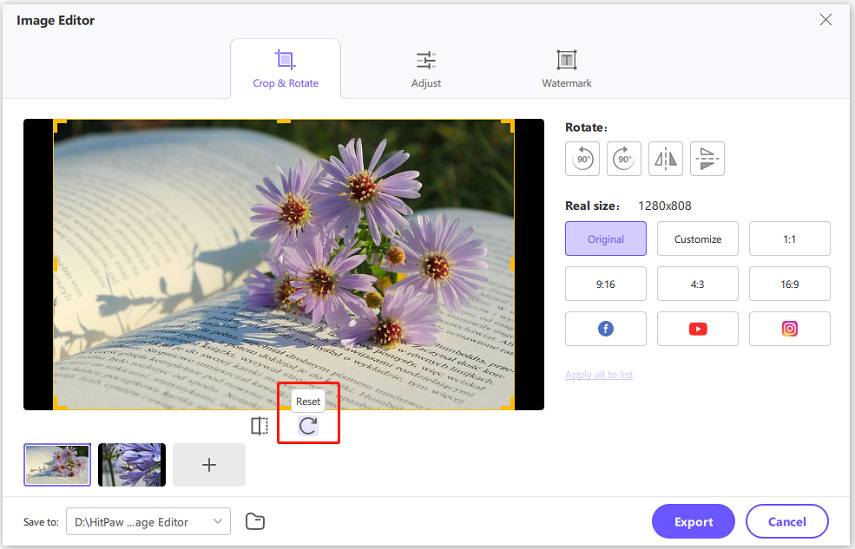
Confirmez vos paramètres et cliquez sur le bouton "Exporter" pour sauvegarder les photos.
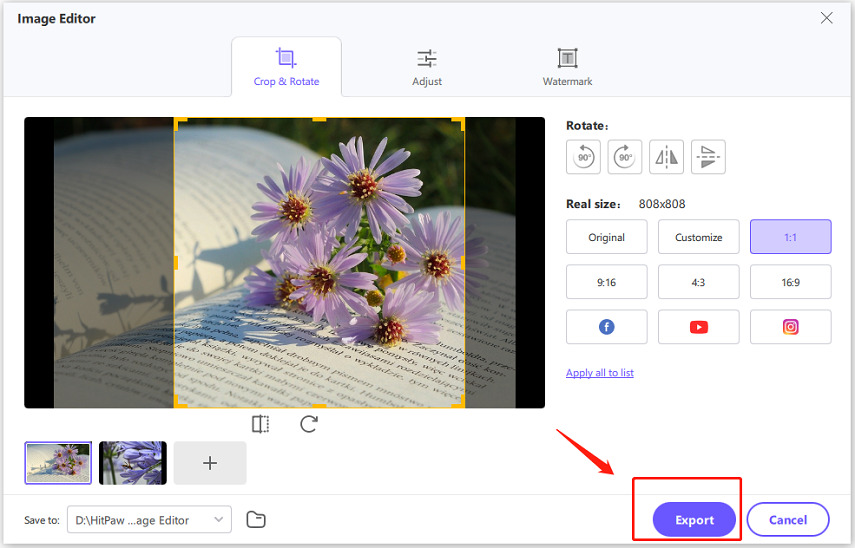
2) Ajuster les effets de l'image
Avec HitPaw Univd, il est facile d'ajuster la luminosité, la saturation, le contraste et la teinte de vos photos.
Étape 1 : Sélectionnez la fonctionnalité "Ajuster".
Ajustez la luminosité de vos photos en cliquant sur le menu "Ajuster" puis importez-les dans le programme.
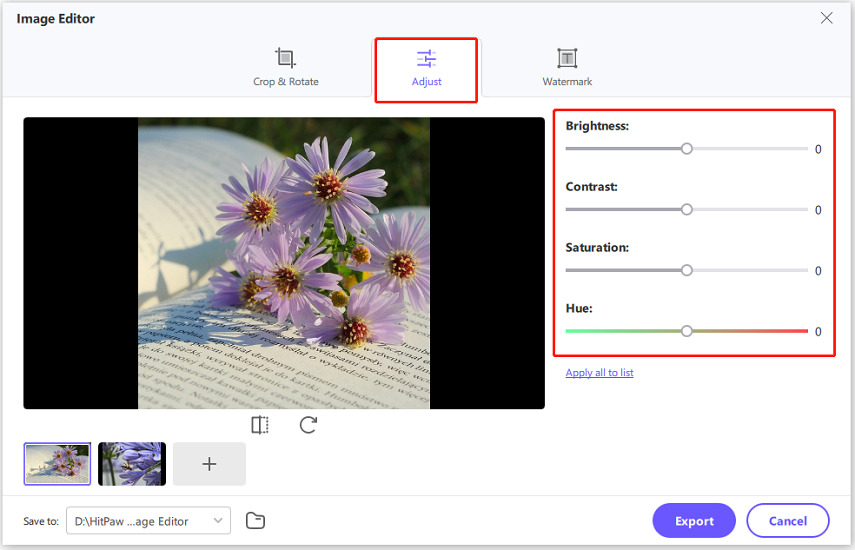
Cliquez sur le bouton "Appliquer à toute la liste" pour appliquer les effets à toutes les photos.
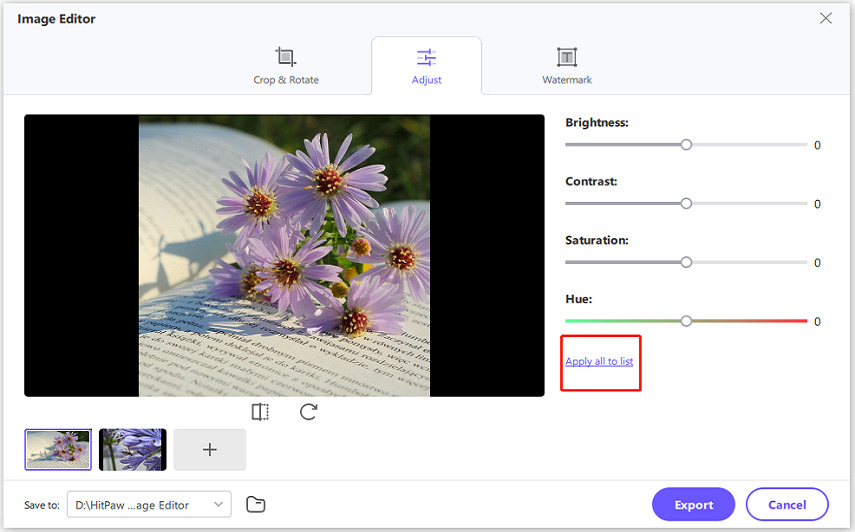
Conclusion
Vous pouvez utiliser des outils d'édition photo en ligne, l'application intégrée de l'iPhone ou des applications tierces pour ajouter des filigranes aux photos sur iPhone. Leur principal inconvénient est que presque toutes les applications cachent leurs fonctionnalités avancées derrière des abonnements premium. Pour éviter ces limitations, utilisez HitPaw Univd pour ajouter gratuitement un filigrane aux photos sur iPhone depuis votre ordinateur.

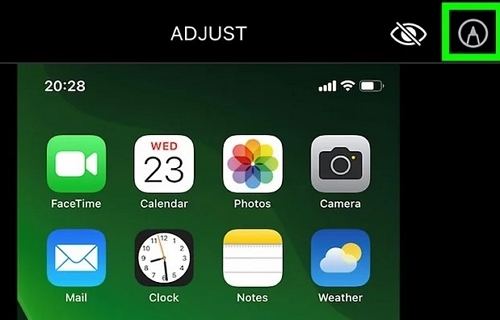

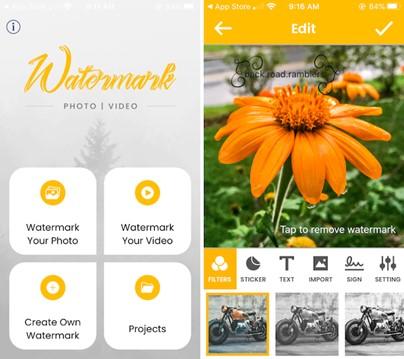
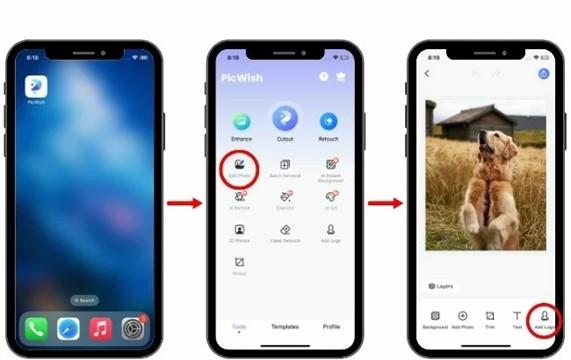






 HitPaw VoicePea
HitPaw VoicePea HitPaw VikPea
HitPaw VikPea HitPaw FotorPea
HitPaw FotorPea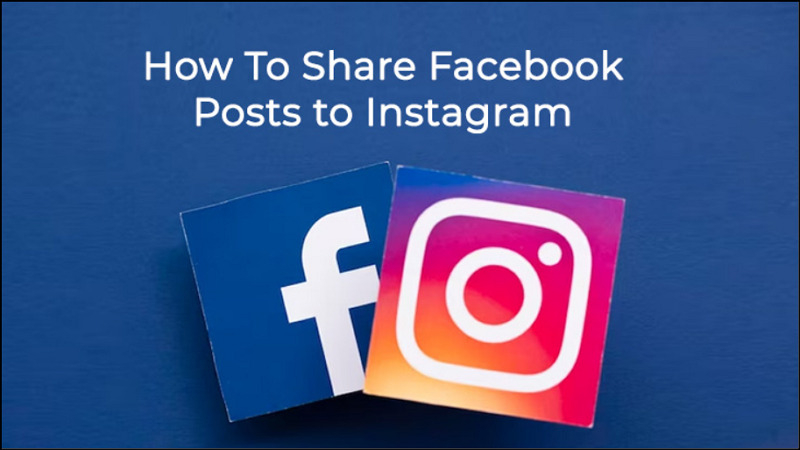



Partager cet article :
Donnez une note du produit :
Clément Poulain
Auteur en chef
Je travaille en freelance depuis plus de 7 ans. Cela m'impressionne toujours quand je trouve de nouvelles choses et les dernières connaissances. Je pense que la vie est illimitée mais je ne connais pas de limites.
Voir tous les articlesLaissez un avis
Donnez votre avis pour les articles HitPaw